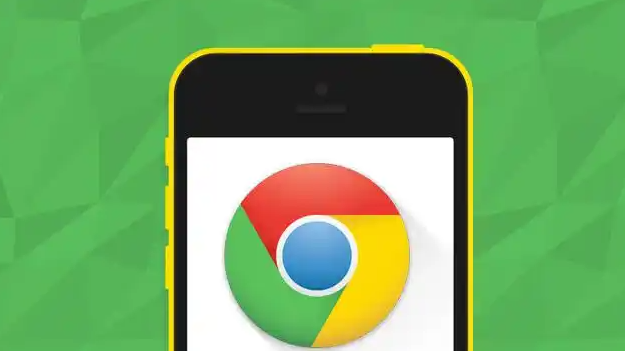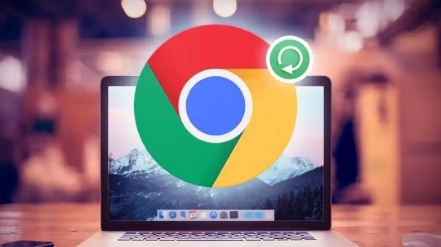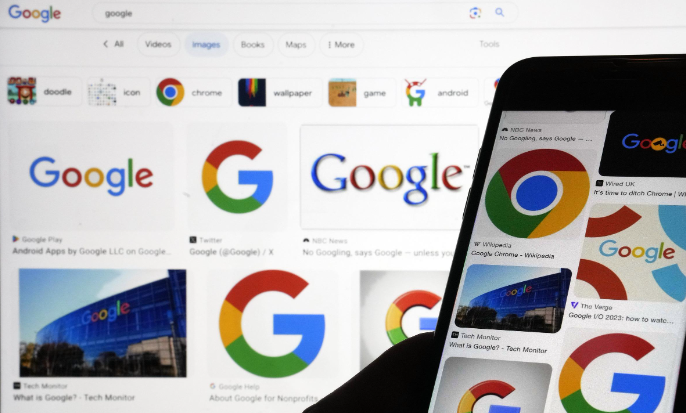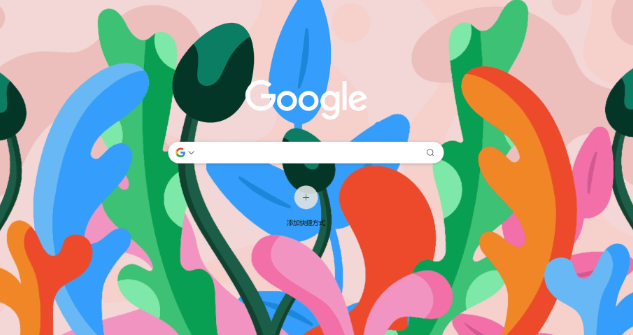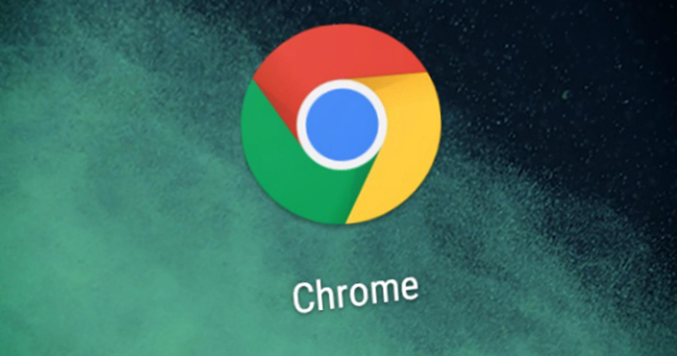详情介绍

1. 合理管理标签页:定期关闭不再需要的标签页,避免同时打开过多标签页占用系统资源。右键点击不需要的标签页,选择“关闭”或按快捷键`Ctrl+W`(Windows/Linux)/`Cmd+W`(Mac)快速关闭当前标签页。对于暂时不用的标签页,可右键点击选择“暂停”,停止其加载以节省资源,需要时再右键点击选择“恢复”。
2. 利用标签页分组功能:当需要同时处理多个相关主题的网页时,将相关标签页归为一组。右键点击标签页,选择“添加到新标签组”,还可对新建的标签组进行重命名以便识别和管理,方便快速切换和管理不同任务或项目的标签页。
3. 启用自动关闭闲置标签页功能:在Chrome浏览器中,可设置自动关闭闲置标签页的时间。进入设置页面,找到相关选项进行设置,让浏览器自动帮忙清理长时间未使用的标签页,释放系统资源。
4. 优化扩展程序管理:过多的浏览器扩展程序会消耗大量内存和CPU资源,影响浏览器性能。点击Chrome浏览器右上角的三点菜单,选择“更多工具”-“扩展程序”,在扩展程序页面中,禁用不常用或对性能有明显影响的扩展,只保留必要的扩展如广告拦截器、密码管理器等。同时,开启“开发者模式”,点击“更新”按钮,及时更新已安装的扩展程序,确保其正常运行并优化性能。
5. 调整浏览器设置:在Chrome浏览器地址栏输入`chrome://flags/`进入实验性功能页面,搜索“memory Saver”并将其设置为“Enabled”,启用内存节省模式,当内存占用达到一定阈值时,Chrome会自动释放不活跃的标签页所占用的内存。还可点击右上角的三点菜单,选择“设置”,在“高级”部分中找到“系统”选项,开启“使用硬件加速模式(如果可用)”选项,利用计算机的显卡等硬件资源加速图形渲染,提高浏览器性能。
6. 使用任务管理器监控:通过`Shift+Esc`快捷键或在Chrome浏览器的菜单中选择“更多工具”-“任务管理器”打开任务管理器,查看各标签页、扩展程序和插件的内存占用情况,对于内存占用过高的项目,可选择结束进程或进行优化处理。